
iOS 15 原況文字是利用 iPhone/iPad 裝置的神經網路對圖片影像進行分析辨識,讓使用者可複製文字和查詢相關資料,支援英文、中文等七種不同語言,可配合全系統翻譯功能,不僅系統內建 App 可以使用,第三方應用程式也能用相機掃描輸入文字,免複製&貼上。
iOS 15 原況文字使用說明
iPhone 系統更新為 iOS 15,打開相機就有 OCR 字元辨識功能,相機對著文字立即自動辨識,當畫面出現黃色框就能點擊「原況文字」按鈕,系統就會擷取黃色框畫面,並出現複製、全選、查詢、翻譯、記憶、分享等操作選項。
iOS 15 讓 iPhone 相機可直接開啟網址,辨識出文字後點擊網址即可在 Safari 瀏覽器打開網頁,就算不是 QR 圖碼也能掃瞄並開啟連結。

想要撥打名片或商品包裝上的電話,同樣打開相機辨識文字,點擊號碼就能進行通話。

不只書面印刷文字,iOS 15 原況文字也能辨識店家招牌、手寫字(前提是字體工整不可太過潦草),點選「查詢」可查看相關資料或進一步網路搜尋。

令筆者感到驚艷的是可以直接用鏡頭輸入文字,多數的 OCR 字元辨識工具必須自行複製文字,再到其他應用程式貼上使用,iOS 15 卻能在輸入時選擇掃描文字,蘋果公司不單單讓系統內建 OCR 功能還深度整合。
舉例來說,在書本或任何畫面看到名言金句,想透過 LINE 傳送文字分享給好友,點擊輸入框(兩次)會有「掃描文字」用鏡頭掃描文字即可輸入,不用複製、貼上直接傳送。

上述介紹是打開「相機」App 掃描辨識文字,在「照片」App 查看圖片也有「原況文字」按鈕能複製、查詢文字內容。
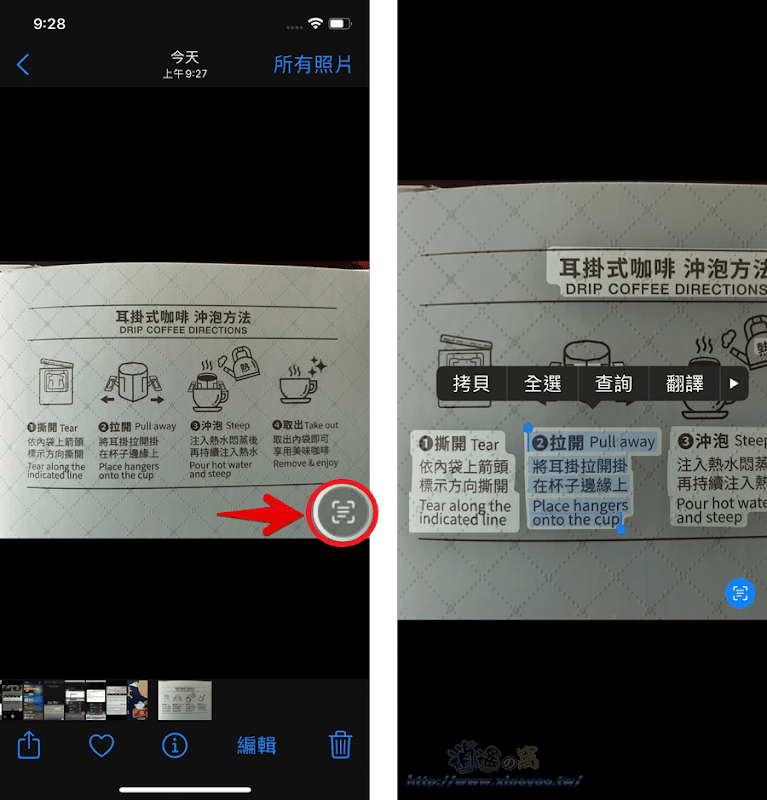
使用 Safari 瀏覽器也能直接辨識網頁圖片,長按圖片會有「顯示文字」選項。

就連 Spolight 搜尋也可以根據照片中的文字用「原況文字」進行搜尋,如下圖,筆者搜尋"咖啡"有兩張照片,其中一張是找到文字。

補充:裝置必須是 A12 仿生晶片才能支援 iOS 15 原況文字。
延伸閱讀:


0 留言